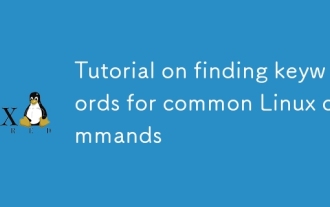Pagoda パネルを使用してディスクをパーティション分割してフォーマットする方法
Jun 21, 2023 pm 03:53 PMサーバー管理を行う場合、ディスクのパーティショニングとフォーマットは必須の作業です。 Pagoda パネルは、これらのタスクを完了するためのシンプルで使いやすいインターフェイスを提供する、無料のオープンソース サーバー管理パネルです。
以下では、CentOS システムを例として、Pagoda パネルでディスクをパーティション分割してフォーマットする方法を紹介します。
ステップ 1: ディスク管理ツールに入る
Pagoda パネルにログインした後、左側のメニュー バーで [ディスク] オプションを選択し、ディスク管理ツールに入ります。
ステップ 2: パーティション分割およびフォーマットする必要があるディスクを選択します
ディスク管理ツールには、現在のサーバー上のすべてのディスク情報がリストされます。パーティションを作成してフォーマットする必要があるディスクを選択し、右側の「パーティション」ボタンをクリックします。
ステップ 3: パーティションの作成
パーティション インターフェイスでは、現在のディスクのパーティションのステータスを確認できます。ディスクがパーティション分割されていない場合、インターフェイスには未割り当て領域が 1 つだけ存在します。
「パーティションの追加」ボタンをクリックし、作成するパーティションの種類、パーティションのサイズ、パーティションの場所を選択し、「パーティションの作成」ボタンをクリックします。
注: ディスク全体を 1 つのパーティションとして使用する必要がある場合は、「フル サイズ」オプションを選択してください。
ステップ 4: パーティションをフォーマットする
パーティションを作成した後、それをフォーマットする必要があります。パーティションインターフェイスで、フォーマットする必要があるパーティションを選択し、右側の「フォーマット」ボタンをクリックします。
必要に応じてファイルシステムの種類とフォーマット方法を選択し、「フォーマット開始」ボタンをクリックします。
フォーマットが完了すると、そのパーティションをデータの保存に使用できるようになります。
フォーマットを行うとパーティション内のデータが消去されますので、フォーマット前に残すべきデータは必ずバックアップしてください。
概要:
Pagoda パネルを使用したディスクのパーティショニングとフォーマットは非常に簡単です。ディスク管理ツールでパーティション分割とフォーマットが必要なディスクを選択し、プロンプトに従うだけです。
Pagoda パネルはディスク管理ツールだけでなく、Web サイト管理、FTP 管理、データベース管理などの他の多くの実用的なツールも提供していることは言及する価値があります。個人開発者です。
以上がPagoda パネルを使用してディスクをパーティション分割してフォーマットする方法の詳細内容です。詳細については、PHP 中国語 Web サイトの他の関連記事を参照してください。

人気の記事

人気の記事

ホットな記事タグ

メモ帳++7.3.1
使いやすく無料のコードエディター

SublimeText3 中国語版
中国語版、とても使いやすい

ゼンドスタジオ 13.0.1
強力な PHP 統合開発環境

ドリームウィーバー CS6
ビジュアル Web 開発ツール

SublimeText3 Mac版
神レベルのコード編集ソフト(SublimeText3)

ホットトピック
 7313
7313
 9
9
 1625
1625
 14
14
 1348
1348
 46
46
 1260
1260
 25
25
 1207
1207
 29
29
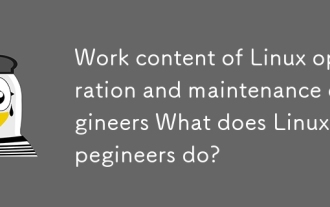 Linuxの運用およびメンテナンスエンジニアの作業コンテンツLinux Operation and Maintenance Engineersは何をしていますか?
Mar 05, 2025 am 11:37 AM
Linuxの運用およびメンテナンスエンジニアの作業コンテンツLinux Operation and Maintenance Engineersは何をしていますか?
Mar 05, 2025 am 11:37 AM
Linuxの運用およびメンテナンスエンジニアの作業コンテンツLinux Operation and Maintenance Engineersは何をしていますか?
 Linuxのセキュリティを強化するようにSelinuxまたはApparmorを構成するにはどうすればよいですか?
Mar 12, 2025 pm 06:59 PM
Linuxのセキュリティを強化するようにSelinuxまたはApparmorを構成するにはどうすればよいですか?
Mar 12, 2025 pm 06:59 PM
Linuxのセキュリティを強化するようにSelinuxまたはApparmorを構成するにはどうすればよいですか?
 TOP、HTOP、VMSTATなどのツールを使用してLinuxのシステムパフォーマンスを監視するにはどうすればよいですか?
Mar 17, 2025 pm 05:28 PM
TOP、HTOP、VMSTATなどのツールを使用してLinuxのシステムパフォーマンスを監視するにはどうすればよいですか?
Mar 17, 2025 pm 05:28 PM
TOP、HTOP、VMSTATなどのツールを使用してLinuxのシステムパフォーマンスを監視するにはどうすればよいですか?
 LinuxでSSHに2要素認証(2FA)を実装するにはどうすればよいですか?
Mar 17, 2025 pm 05:31 PM
LinuxでSSHに2要素認証(2FA)を実装するにはどうすればよいですか?
Mar 17, 2025 pm 05:31 PM
LinuxでSSHに2要素認証(2FA)を実装するにはどうすればよいですか?
 パターンマッチングにLinuxで正規表現(正規表現)を使用するにはどうすればよいですか?
Mar 17, 2025 pm 05:25 PM
パターンマッチングにLinuxで正規表現(正規表現)を使用するにはどうすればよいですか?
Mar 17, 2025 pm 05:25 PM
パターンマッチングにLinuxで正規表現(正規表現)を使用するにはどうすればよいですか?